【3DMark Vantage中文版下载】3DMark Vantage v1.1.2 中文特别版(含注册码)
软件介绍
3DMark Vantage中文版是一款非常专业的测试显卡性能的电脑工具,基于微软公司DX10,能够全面发挥显卡性能,将多核发挥到极致。简单的操作方式,用户只需一键启动稍等片刻就能够看到自己的显卡性能处于何种级别,直观的字幕加数字的组合,更加细致地反应了系统性能级别,从而进行公证合理地对比。
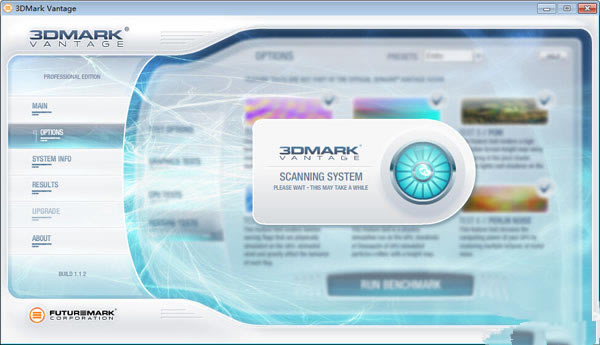
软件特色
【正确测试】
很容易为您的PC找到合适的测试。 3DMark会自动扫描您的硬件并为您的系统推荐最佳基准。
【选择你的测试】
3DMark每年都会通过新的测试变得更大。您可以选择仅安装所需的测试。
【硬件监控】
详细图表显示了基准测试期间CPU和GPU温度,时钟速度和帧速率的变化情况。
【自定义设置】
通过更改分辨率和其他质量设置来探索PC的性能限制,以使基准测试的要求更高或更低。
软件功能
1、将GPU和CPU性能基准测试隔离到单独的测试中。
2、在四种不同的测试中涵盖几种视觉和游戏效果和技巧。
3、引入视觉质量预设,以通过最高端硬件扩展图形测试负载。
4、渲染引擎,一次性支持多个动态灯光,复杂的角色装备,GPU模拟的内容和复杂的自定义照明模型,用于表面材料和光表面相互作用。
5、我们的引擎由三种类型的部件组成着色器:材质着色器,灯光着色器和转换着色器。材质着色器描述表面如何反射和发光。灯光着色器描述了光线从光源到达材料表面。变换着色器执行顶点变换。
6、单击“查看系统信息”以查看有关计算机的详细报告系统配置。 请注意,由于数量巨大,可用的系统配置不同,部分细节可能没有在所有系统上正确显示。 这不会影响结果的准确性或基准可靠性以任何方式。
安装方法
1、解压安装包后,运行“3DMark_Vantage_v1.1.2_installer.exe”开始安装。
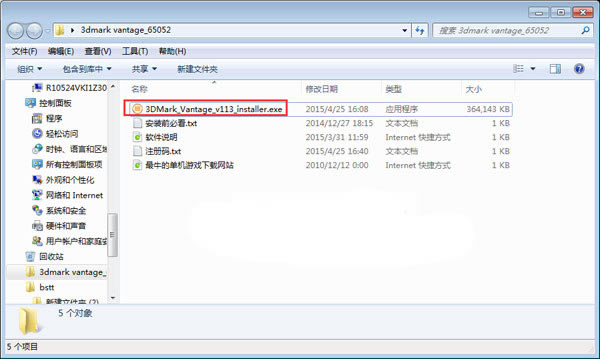
2、点击“next”。
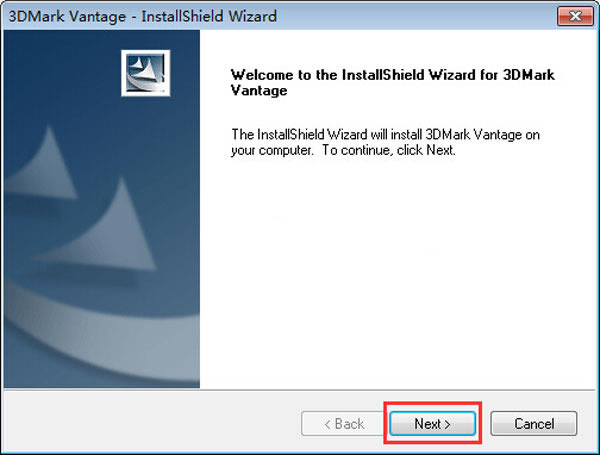
3、选择安装协议,这里勾选上面的同意,点击“next”。
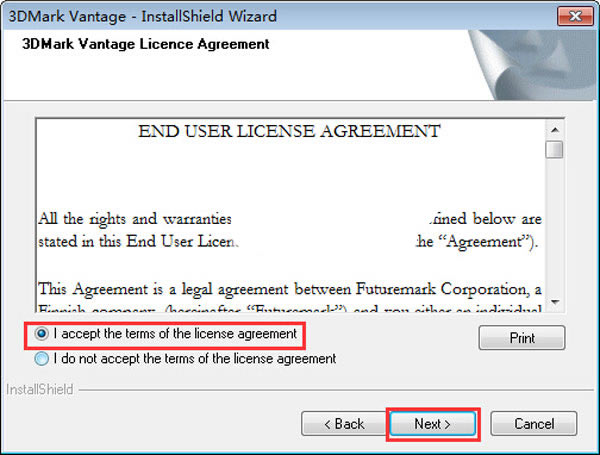
4、选择安装模式,鉴于大家基本都是测试完就删除,选择默认就好,如果想换安装位置,在选择下面的custom模式。
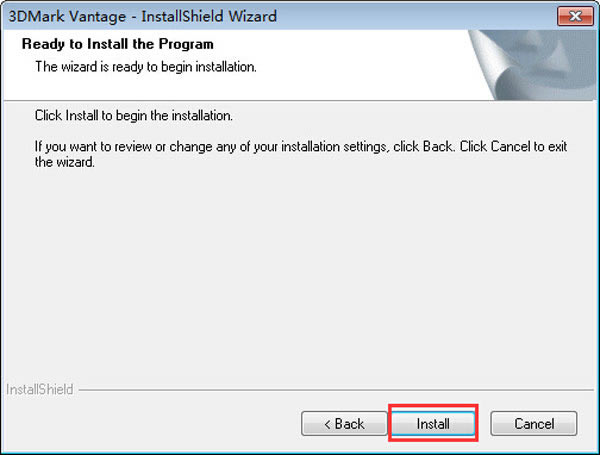
5、这里选择install,开始安装。
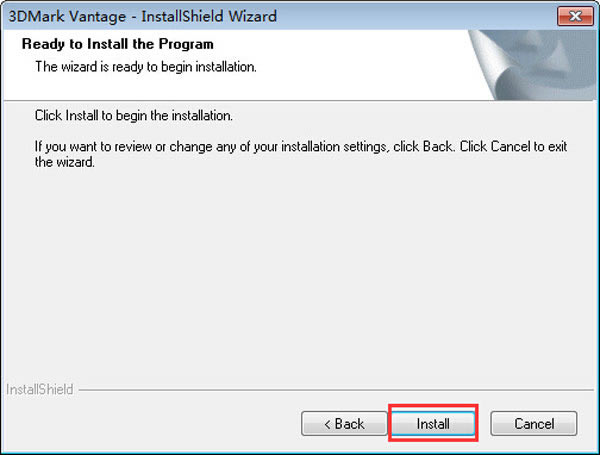
6、安装完成后,点击finish结束安装步骤。

7、下面进入使用教程,安装完成后,图标会在桌面生成,双击运行。
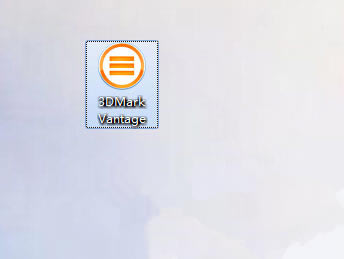
8、运行后,会要求提供序列号,你只要找到安装文件中的“注册码.txt”,复制内容到序列号中就行。
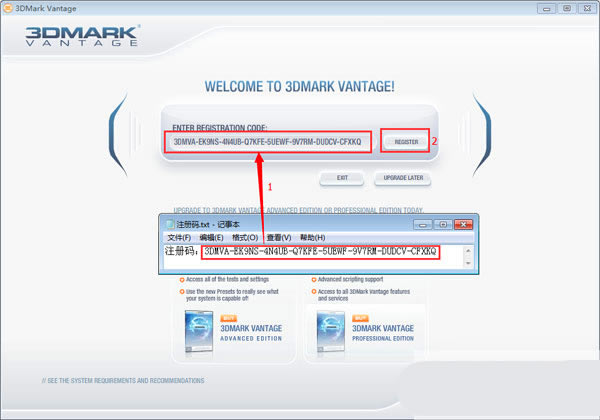
9、进入主界面,首先点击左侧的options,因为Vantage对于不同模式的分辨率设置有要求,鉴于大家基本都是1280或1366的分辨率,我们推荐大家统一采用E模式,在上面的模式中,选择entry,别的不用动,软件会自动填好。
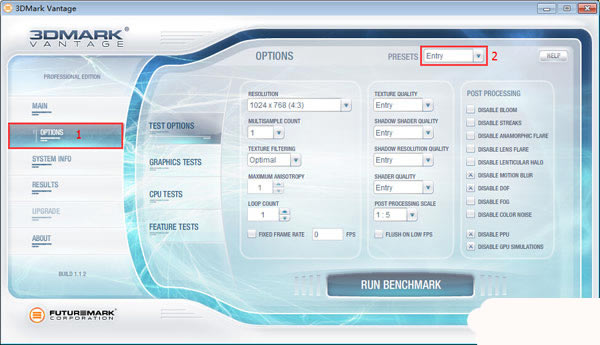
10、但是这样还是不能开始测试的,我们继续点击下面的Feature tests,把六个测试前面的勾全部去点,全部取消,效果如下图,全部变灰,这个时侯我们就可以点击最下面的按钮开始测试了。
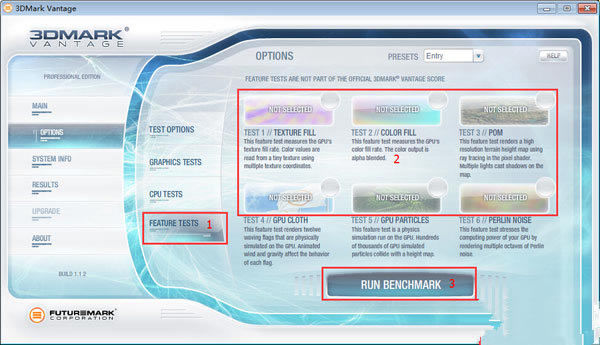
11、加速转动,测试开始!
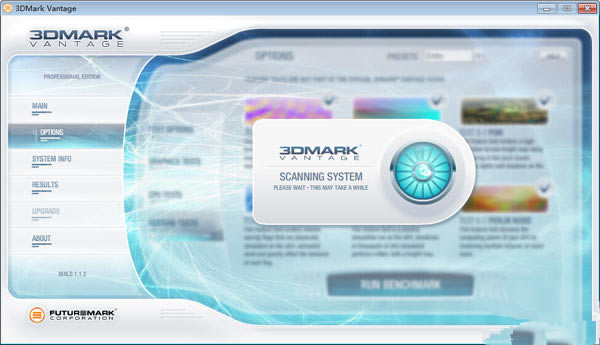
12、稍后,分数即可得出。
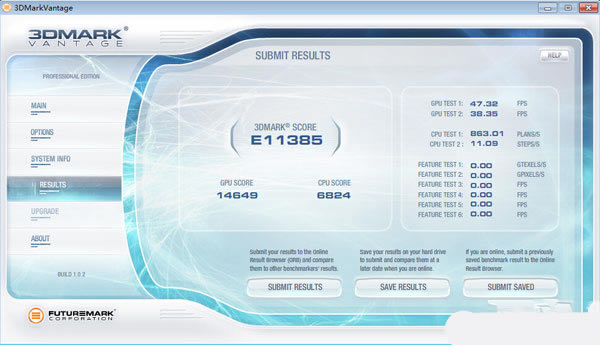
……
点击下载系统软件 >>本地高速下载
点击下载系统软件 >>百度网盘下载